WPS文檔取消只讀模式的方法教程
時間:2023-07-20 11:24:22作者:極光下載站人氣:313
wps文檔是一款非常好用的軟件,很多小伙伴都在使用。在其中我們可以自由使用各種需要的工具,編輯和出來文本內容。如果我們發現文檔打開后是只讀模式,無法正常進行編輯處理,小伙伴們知道具體該如何進行操作嗎,其實操作方法是非常簡單的,只需要進行幾個非常簡單的操作步驟就可以了,小伙伴們可以打開自己的軟件后跟著下面的圖文步驟一起動手操作起來。如果小伙伴們還沒有WPS這款軟件,可以在文末處進行下載,方便后續的使用。接下來,小編就來和小伙伴們分享具體的操作步驟了,有需要或者是有興趣了解的小伙伴們快來和小編一起往下看看吧!
操作步驟
第一步:點擊打開WPS文檔,可以在界面上方文件名稱處看到“只讀”的提示,點擊關閉文檔;
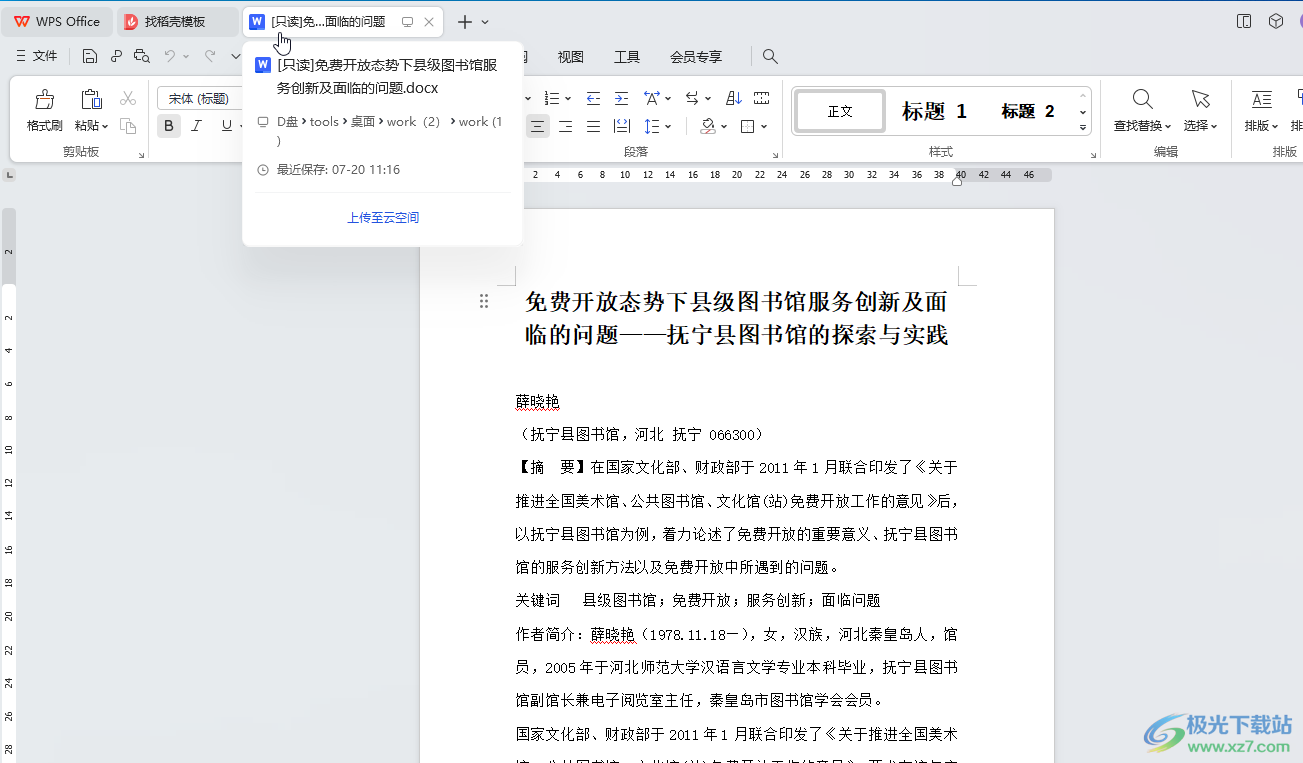
第二步:找到文件保存位置,右鍵點擊文檔,選擇“屬性”;
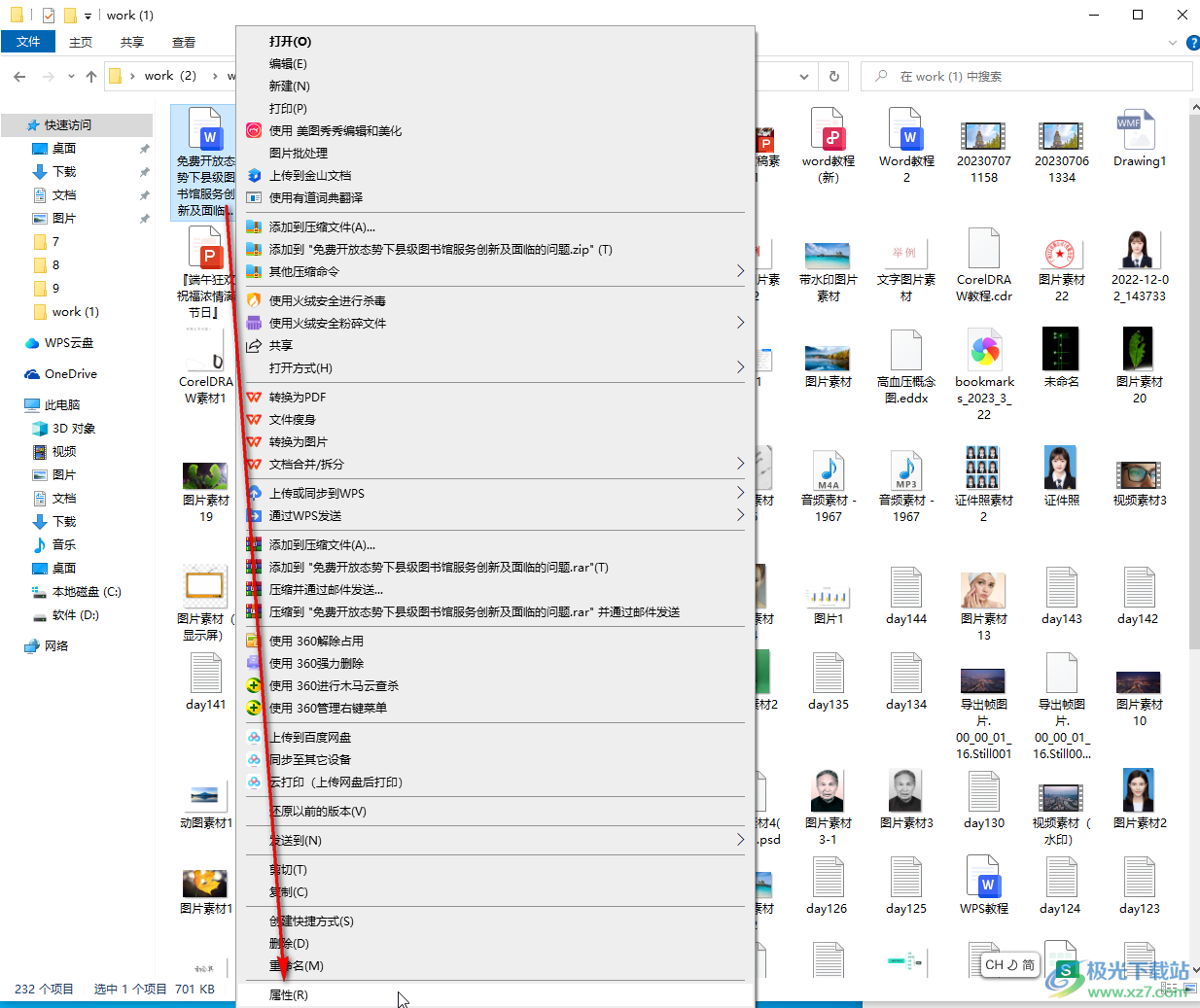
第三步:在打開的窗口中切換到“常規”欄,可以看到“只讀”是勾選的狀態,點擊取消勾選;
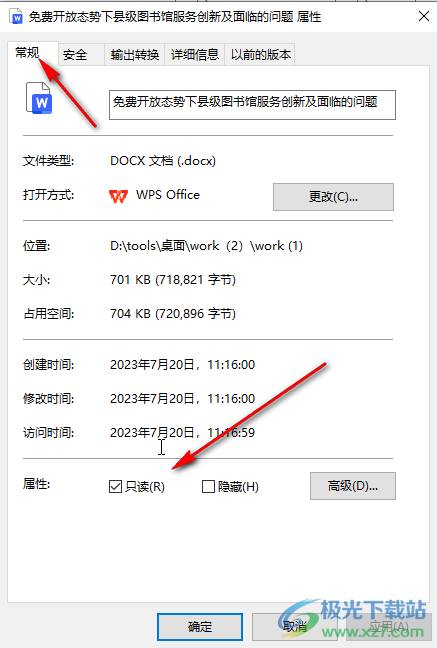
第四步:然后點擊“應用”,“確定”;
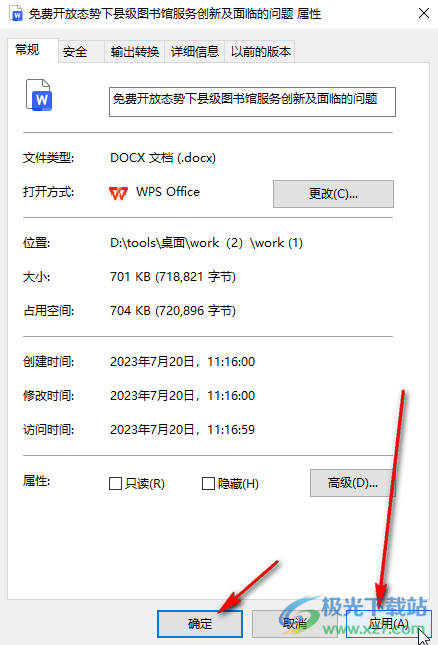
第五步:重新打開該文件時就不會提示“只讀”了。
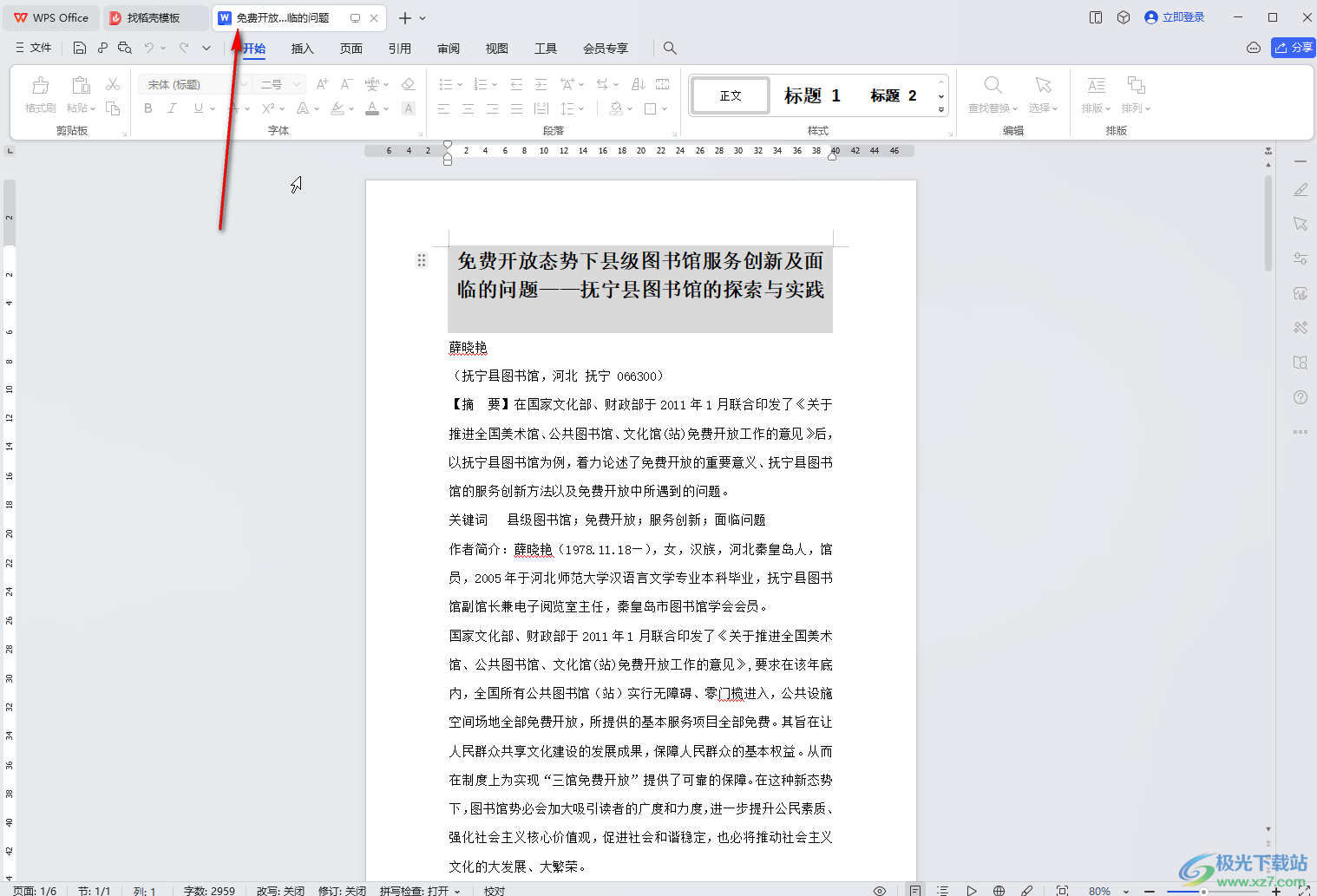
以上就是電腦版WPS文檔中取消只讀模式的方法教程的全部內容了。上面的步驟操作起來都是非常簡單的,小伙伴們可以打開自己的軟件后一起動手操作起來。

大小:240.07 MB版本:v12.1.0.18608環境:WinAll, WinXP, Win7, Win10
- 進入下載
標簽?WPS Word,只讀模式
相關推薦
相關下載
熱門閱覽
- 1百度網盤分享密碼暴力破解方法,怎么破解百度網盤加密鏈接
- 2keyshot6破解安裝步驟-keyshot6破解安裝教程
- 3apktool手機版使用教程-apktool使用方法
- 4mac版steam怎么設置中文 steam mac版設置中文教程
- 5抖音推薦怎么設置頁面?抖音推薦界面重新設置教程
- 6電腦怎么開啟VT 如何開啟VT的詳細教程!
- 7掌上英雄聯盟怎么注銷賬號?掌上英雄聯盟怎么退出登錄
- 8rar文件怎么打開?如何打開rar格式文件
- 9掌上wegame怎么查別人戰績?掌上wegame怎么看別人英雄聯盟戰績
- 10qq郵箱格式怎么寫?qq郵箱格式是什么樣的以及注冊英文郵箱的方法
- 11怎么安裝會聲會影x7?會聲會影x7安裝教程
- 12Word文檔中輕松實現兩行對齊?word文檔兩行文字怎么對齊?
網友評論